
Daftar Isi:
- Pengarang John Day [email protected].
- Public 2024-01-30 09:57.
- Terakhir diubah 2025-01-23 14:49.
Oleh ClemNafIkuti Lainnya oleh penulis:


Tentang: Saya seorang insinyur mecatronics dan saya suka membuat barang! Saya bekerja dengan Arduino, membuat game atau IoT. Saya suka menemukan hal-hal baru dan melakukan yang terbaik. Selengkapnya Tentang ClemNaf »
Halo semuanya !
Dalam instruksi ini saya akan menunjukkan kepada Anda bagaimana saya membuat dua pemain Connect 4 dengan arduino nano. RGB Led menampilkan pion pemain dan pemain memilih tempat meletakkannya dengan tombol.
Trik instruksi ini adalah untuk mengontrol sejumlah besar input dan output: 49 RGB Led dan 3 tombol. Saya menyarankan Anda untuk membaca semua langkah sebelum memulai Connect4 Anda sendiri. Mereka banyak bagian yang rumit dan Anda akan diblokir jika Anda tidak membuat protokol yang tepat.
Maaf saya tidak mengambil banyak foto ketika saya sedang membangun, ini adalah instruksi pertama saya jadi saya akan melarang beberapa langkah penting. Bersikap baik dan waspadalah padaku!
Jangan ragu untuk berkomentar jika saya membuat beberapa kesalahan. Saya akan memperbaikinya jika diperlukan.
Langkah 1: Perencanaan
Langkah pertama adalah perencanaan.
Anda ingin melakukan permainan Arduino, tetapi Anda harus memilih beberapa komponen sebelumnya. Instruksi ini tidak mahal, Connect 4 disusun oleh Leds dan arduino nano. Jadi jangan ragu untuk memilih kotak atau sirkuit elektronik yang konsisten.
Jika Anda pecundang yang sakit mendapat yang besi, lebih tahan!
Ketahuilah bahwa Anda akan menggunakan 49 RGB Led, yang harus Anda kelola dan sambungkan. Jadi Anda akan membutuhkan ruang dan fleksibilitas.
Dalam beberapa kasus saya memiliki kotak kardus yang sesuai dengan ukuran yang saya inginkan untuk permainan saya. Saya menggunakannya tetapi Anda dapat memilih kotak kayu.
Jadilah kreatif !
Langkah 2: Apa yang Anda Butuhkan

-
Bahan:
- 49x RGB Led
- 2x 74HC595
- 7x transistor NPN pn2222
- 3x tombol
- 1x saklar daya
- 7x 100Ω resistor
- 7x 1kΩ resistor
- 3x 10kΩ resistor
- 2x papan
- sebuah kotak
- Baterai 1x9V
- kabel
-
Peralatan
- Besi solder
- pengukur voltase
- Alat pemotong kawat
- Timah
Pastikan untuk mempersiapkan segala sesuatu, Anda akan membutuhkannya!
Langkah 3: Apakah Arduino Nano Fit - Shift Register
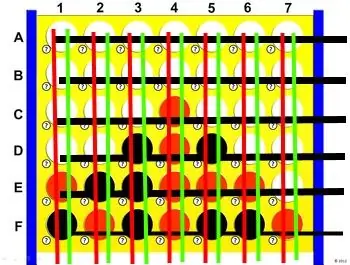
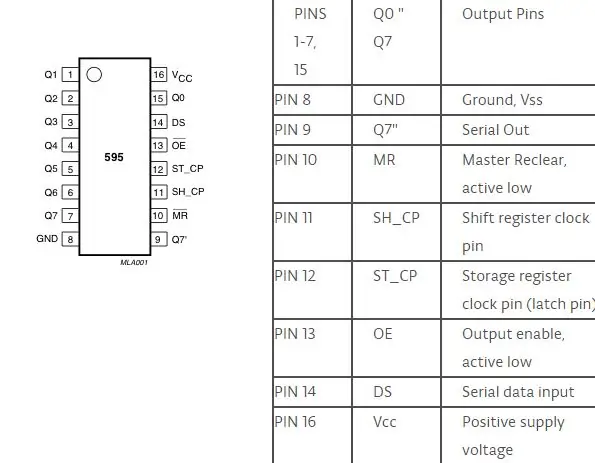
Papan permainan Connect4 klasik terdiri dari 7 kolom dan 6 baris. Kami memiliki garis tambahan untuk memilih di mana kami ingin bermain. Faktanya, kita harus membuat kisi 7x7.
Oke, sekarang hal-hal nyata dimulai. Bagaimana cara mengontrol 49 RGB Led hanya dengan Arduino Nano? Apakah kita membutuhkan 49 output? Lagi ?
Kami memiliki 2 warna, 49 Led: 49*2 = 98 pin untuk mengatur Led jika semua ground terhubung bersama!! Pengingat yang baik: Arduino Nano memiliki 18 output!
Salah satu cara untuk menyiasatinya adalah dengan membagi papan dalam barisan. Semua LED yang disejajarkan dalam kolom vertikal memiliki anoda yang sama dengan satu warna (+). Semua LED pada lapisan horizontal memiliki katoda yang sama (-).
Sekarang jika saya ingin menyalakan LED di sudut kiri atas (A1), saya hanya menyediakan GND (-) untuk garis A, dan VCC (+) untuk warna dalam 1 garis.
Cara menyiasatinya adalah dengan hanya menyalakan satu baris pada satu waktu, tetapi melakukannya dengan sangat cepat sehingga mata tidak menyadari bahwa hanya satu baris yang menyala setiap saat!
Jumlah output yang dibutuhkan turun dari 49*3 =147 menjadi 7*2 + 7 = 28 output. Arduino Nano hanya memiliki 12 output digital dan 6 output analog (yang dapat digunakan sebagai output digital). Jelas 28 > 18 dan kita perlu mengingat bahwa kita memiliki 3 input (validasi, pilih kiri, pilih kanan).
Kami akan menggunakan Shift Register untuk memperpanjang port. Anda dapat memahami cara kerjanya di sini. Tetapi terutama terdiri dari 3 input dan 8 output. Ketika SH_CP beralih dari LOW ke HIGH, DS dibaca dan ditransmisikan ke Q1 ke Q8. Dan output dapat dibaca ketika ST_CP beralih dari LOW ke HIGH.
Jadi kita bisa mengontrol 7 kolom kita dengan 3 input. Karena kita harus mewarnai kita perlu Shift Register.
Mari kita lihat berapa banyak pin yang tersisa:
- 7 alasan
- 3 untuk warna merah
- 3 untuk warna hijau
- 3 untuk tombol
Kami sekarang memiliki 16/18 pin yang digunakan. Untuk mengoptimalkan program, kami akan menggunakan pin yang sama untuk SH_CP dan pin yang sama untuk ST_CP. Jadi 14 pin yang digunakan. Dengan pengkabelan ini dapat dipastikan hanya led hijau yang akan menyala atau hanya led merah saja.
Langkah 4: Diagram Sirkuit
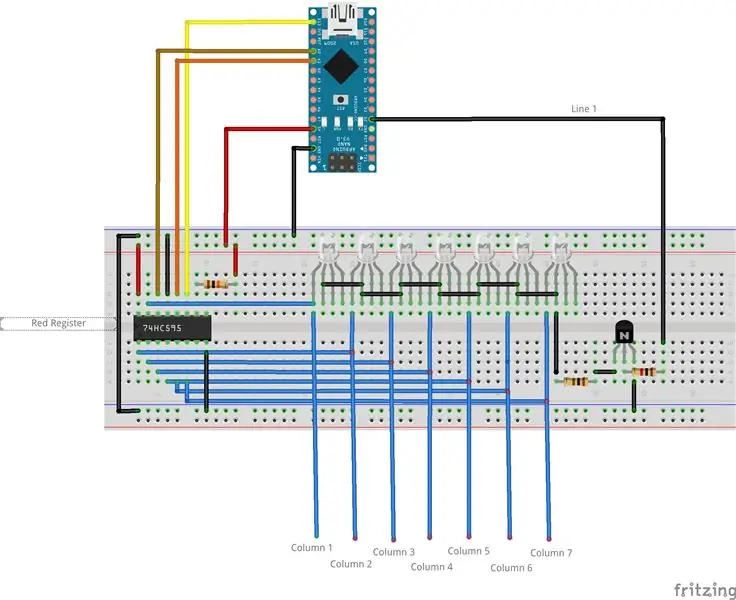
Ini Diagram Connect 4. Saya menggunakan Fritzing (gratis) untuk mendesainnya. Anda harus mengatur 7 baris led dengan transistor.
Ini pin Arduinonya:
- D0: tidak terpakai
- D1: tidak terpakai
- D2: baris 1
- D3: jalur 2
- D4: baris 3
- D5: baris 4
- D6: baris 5
- D7: baris 6
- D8: baris 7
- D9: tidak terpakai
- D10: tombol kanan
- D11: tombol kiri
- D12: tombol valid
- D13: SH_CP
- A0: ST_CP
- A1: DS merah
- A2: DS hijau
- A3 - A7: tidak digunakan
Dan pin Shift Register:
- 1: dipimpin 2
- 2: dipimpin 3
- 3: dipimpin 4
- 4: dipimpin 5
- 5: dipimpin 6
- 6: dipimpin 7
- 7: tidak terpakai
- 8: tanah
- 9: tidak terpakai
- 10: resistor 10K dan +5V
- 11: Arduino D13
- 12: Arduino A1 atau A2
- 13: tanah
- 14: Arduino A0
- 15: dipimpin 1
- 16: +5V
Langkah 5: Pasang Led
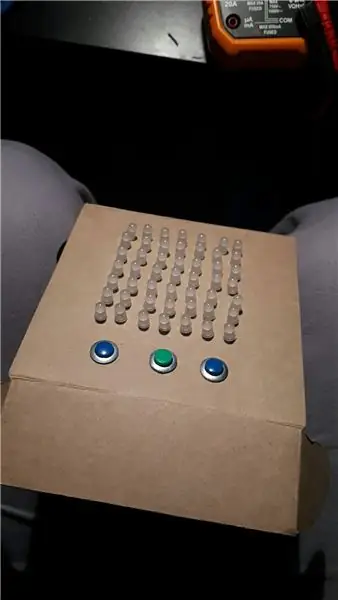
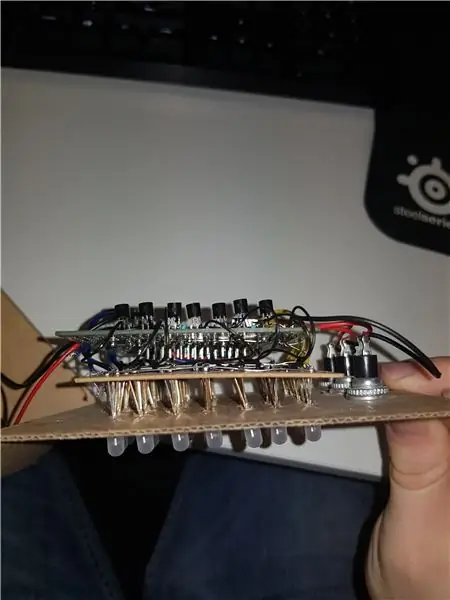
Kisi-kisi LED saya terlihat mengerikan, itu adalah proyek pertama saya dengan lembut!
Saya pikir Anda dapat menemukan solusi yang lebih baik untuk memasang LED di kotak Anda. Dalam langkah ini Anda harus kreatif dan cerdik. Saya tidak dapat membantu Anda karena saya tidak menemukan solusi yang baik …
Ingatlah bahwa Anda harus menyolder semua pin LED bersama-sama dan jalur kabel dan kolom. Itu harus dapat diakses, Arduino dan Register akan terhubung dengan ini.
Saya sarankan Anda untuk menguji setiap Led sebelum menyoldernya, setelah itu akan terlambat … Lebih dari itu Anda dapat menggunakan garis papan yang berbeda: jika Anda menggeser pin ground akan lebih mudah untuk menghubungkannya.
Langkah 6: Sirkuit Solder

Saya menggunakan 2 papan: satu untuk menghubungkan LED bersama-sama dan yang lainnya untuk sirkuit.
Jika Anda teliti dan berpandangan jauh ke depan, garis dan kolom Anda mudah diakses dan dapat disolder ke papan utama Anda.
Gunakan waktumu ! Itu kunci sukses!
Langkah 7: Program
Anda sekarang memiliki Connect4. Untuk menggunakannya, Anda perlu mengunggah beberapa kode. Milik saya berfungsi penuh dan dapat digunakan.
Unduh dari sini dan transfer ke Arduino Nano Anda.
Waspadai pin apa yang telah Anda gunakan, Anda perlu mengubah beberapa kode jika diperlukan.
Beberapa peningkatan dapat dilakukan: AI, waktu bermain, …
Direkomendasikan:
Pemegang Gambar Dengan Speaker Internal: 7 Langkah (dengan Gambar)

Picture Holder Dengan Built-in Speaker: Ini adalah proyek yang bagus untuk dilakukan selama akhir pekan, jika Anda ingin membuat speaker Anda sendiri yang dapat menampung gambar/kartu pos atau bahkan daftar tugas Anda. Sebagai bagian dari pembangunan kita akan menggunakan Raspberry Pi Zero W sebagai jantung dari proyek, dan sebuah
Howto: Instalasi Raspberry PI 4 Headless (VNC) Dengan Rpi-imager dan Gambar: 7 Langkah (dengan Gambar)

Cara: Memasang Raspberry PI 4 Headless (VNC) Dengan Rpi-imager dan Gambar: Saya berencana untuk menggunakan Rapsberry PI ini dalam banyak proyek menyenangkan di blog saya. Jangan ragu untuk memeriksanya. Saya ingin kembali menggunakan Raspberry PI saya tetapi saya tidak memiliki Keyboard atau Mouse di lokasi baru saya. Sudah lama sejak saya menyiapkan Raspberry
SelfCAD Connect Surface Dengan Edge dan Vertex: 4 Langkah

SelfCAD Connect Surface With Edge and Vertex: Dalam tutorial Selfcad ini Anda dapat mempelajari cara menghubungkan vertex dalam model permukaan. Selanjutnya kita bisa menggabungkannya menjadi satu objek. Coba lihat
IOT Connect: 7 Langkah

IOT Connect: IoT Connect adalah proyek open source untuk membantu startup berbasis IoT. IoT Connect akan memberi Anda pustaka ESP8266, pustaka AutoCad Eagle, file papan, skema, dan platform Cloud untuk menerima data sensor dan mengendalikan relai daya
Cara Membongkar Komputer Dengan Langkah Mudah dan Gambar: 13 Langkah (dengan Gambar)

Cara Membongkar Komputer Dengan Langkah Mudah dan Gambar: Ini adalah instruksi tentang cara membongkar PC. Sebagian besar komponen dasar bersifat modular dan mudah dilepas. Namun penting bahwa Anda diatur tentang hal itu. Ini akan membantu Anda agar tidak kehilangan bagian, dan juga dalam membuat
